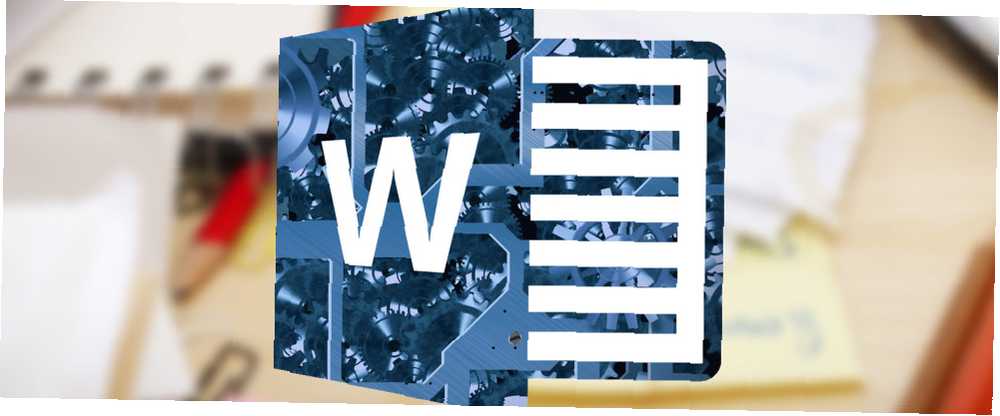
Edmund Richardson
0
5256
921
Jeste li ikad naišli na praznu stranicu u dokumentu programa Microsoft Word, ali nemate pojma zašto je tamo? Nekoliko različitih stvari moglo bi ga uzrokovati. Morate utvrditi izvor problema prije nego što primijenite lijek.
Evo četiri najčešća razloga za prazne stranice u dokumentima, zajedno s potencijalnim ispravcima.
1. Postavke pisača
Ako ispisujete prazne stranice dok ispisujete dokument, ali ne vidite nijedan zaslon, postavke vašeg pisača Kako postaviti pisač u sustavu Windows 10 Kako postaviti svoj pisač u sustavu Windows 10 Pisači imaju reputaciju po tome što teško postaviti. U sustavu Windows 10 ipak je povjetarac. Pokazat ćemo vam kako možete dobiti Windows 10 da otkrije i poveže se s pisačem. vjerojatno su krivi.
Pokrivanje svakog pisača je izvan okvira ovog članka, ali trebali biste se okrenuti prema pisaču Postavke stranicu i potražite mogućnost razdvajanja stranica.
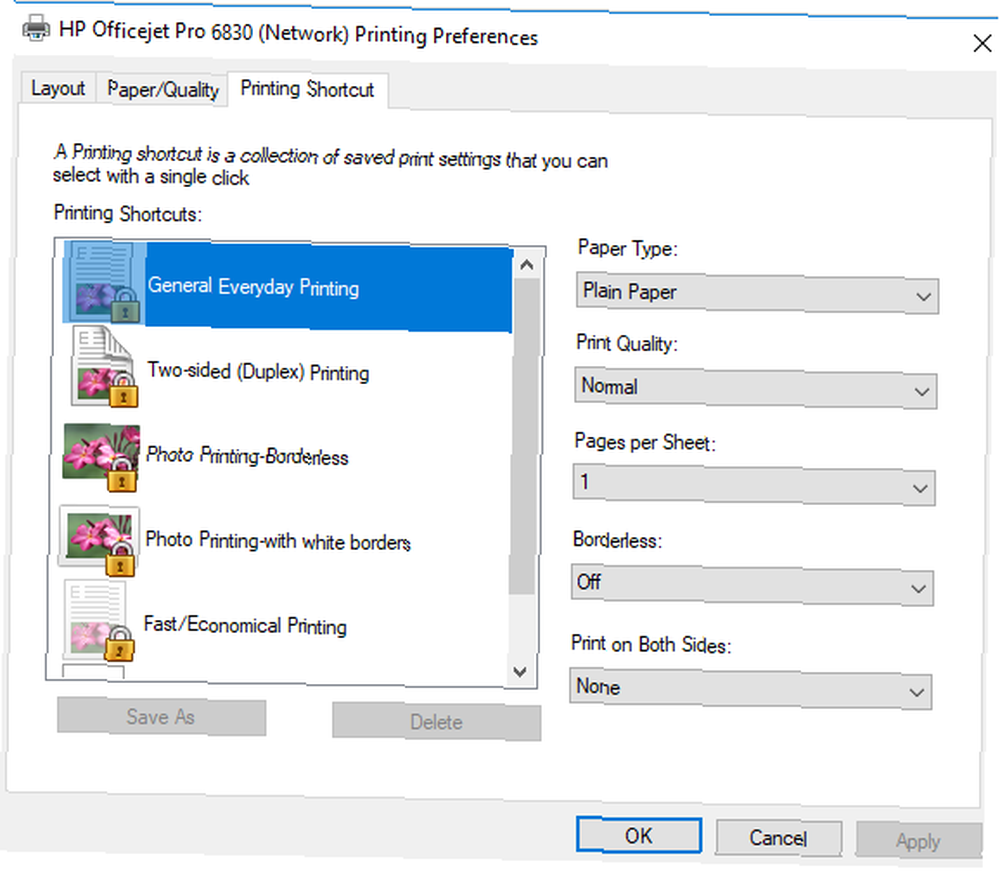
2. Provjerite pogrešne stavke
Da biste provjerili uzrokuje li pogrešan prazan odlomak, morate pritisnuti Ctrl + Shift + 8 da biste uključili oznake odlomaka (malo poznata značajka Microsoft Office-a 10 Malo poznatih značajki Microsoftovog ureda koju biste trebali znati i pokazati vam kako bi mogli poboljšati vaš tijek rada.). Pomičite se kroz dokument i potražite dokument ¶ ikona. Da biste uklonili sve nepotrebne, označite ikonu mišem i pritisnite Izbrisati.
3. Provjerite ručne prekide stranice
slučajan ručni prijelomi stranica obično su uzrok praznih stranica u sredini dokumenta.
Još jednom možete upotrijebiti oznake odlomaka kako biste lakše pronašli problem. Prijelom stranice izgleda ovako:
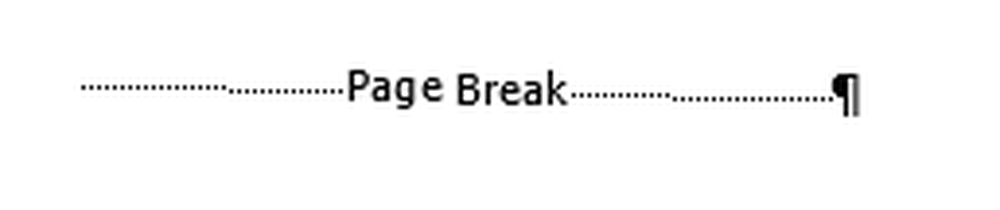
Da biste ga se riješili, stavite pokazivač na početak retka loma stranice i pritisnite Izbrisati.
4. Provjerite odjeljke lomova
Prijelomi odjeljaka koriste se kada želite podijeliti i formatirati jedan dokument na različite načine. Oni su podijeljeni u Sljedeća stranica, Čudna stranica, i Čak i Stranica presjeci sekcija.
Prijelom odjeljka izgleda ovako:

Da biste ga uklonili, stavite pokazivač prije prekida i pritisnite Izbrisati.
Upozorenje: Uklanjanje prijeloma odjeljaka može uništiti oblikovanje vašeg dokumenta. Da biste uklonili praznu stranicu, ali zadržali različite stilove oblikovanja, koristite a neprekidni odmor umjesto.
Jeste li izbrisali svoju stranicu?
Jesu li ova četiri savjeta djelovala na vas? Javite nam kako brišete svoju problematičnu praznu stranicu u komentarima ispod.











